

Por Adela D. Louie, Última atualização: June 12, 2018
Para ensinar a todos como bloquear um numero no android, escrevi este artigo para análise detalhada a todos.
Já se cansou de receber chamadas indesejadas e mensagens de texto de spam no seu dispositivo Android? Se você está cansado de receber todas essas chamadas e mensagens de texto indesejadas e quer número de bloqueio no seu dispositivo Android, Então esse artigo é para você.
Por que você quer bloquear o número no Android?
É realmente irritante da nossa parte receber essas ligações indesejadas de operadores de telemarketing nos contando todas as suas promoções e tal. Por causa disso, há momentos em que nos sentimos assediados. Essas mensagens de texto também são muito irritantes ao receber a mesma mensagem de texto em quase todos os dias de nossas vidas.
Temos aqui a solução perfeita para esse tipo de problema e isso é bloqueando esses números. Sim, você pode bloquear um número específico no seu dispositivo Android para evitar chamadas indesejadas e mensagens de texto que continuam recebendo.
Na verdade, existe uma maneira possível de você bloquear um número no seu dispositivo Android.
Vamos mostrar aqui como bloquear um número no Android usando o recurso de bloqueio do dispositivo. também mostraremos as diferentes operações específicas de alguns dispositivos Android, como os dispositivos Samsung Galaxy, Huawei, LG e HTC Android

Parte 1. O método do número do bloco no AndroidParte 2. Como bloquear o número em algum dispositivo Android comumParte 3. Como recuperar dados excluídos do AndroidGuia de vídeo: Restaurar dados rapidamente no dispositivo AndroidParte 4. Conclusão
Você sempre pode bloquear um número específico no seu dispositivo Android usando seu recurso integrado.
Bloquear mensagens
Etapa 1: acesse seu aplicativo de mensagens no seu dispositivo Android
Passo 2: Pressione e segure um número que você deseja bloquear e, em seguida, toque no botão "Mais" encontrado no canto superior direito do seu dispositivo
Etapa 3: escolha "Configurações" e toque em "Bloqueio de chamadas" e digite o número que deseja bloquear.
Bloquear chamadas
Etapa 1: abra "Registros de chamadas" no seu dispositivo Android
Passo 2: Escolha o número que deseja bloquear na lista mostrada e depois toque no botão "Mais" ou nos três pontos no canto superior direito do seu dispositivo.
Passo 3: Depois disso, vá em frente e toque em "Adicionar" para você rejeitar a lista.
Nota: Isso ainda pode variar dependendo das especificações do seu dispositivo Android e da versão do sistema operacional que você está usando no momento.
Aqui estão alguns dos dispositivos Android mais comuns hoje e mostraremos como você pode bloquear um número de ligar ou enviar mensagens de texto para você.
Celular LG
Etapa 1: toque no ícone do telefone na tela inicial.
Etapa 2: toque no ícone de três pontos encontrado no canto superior direito da tela
Etapa 3: no menu suspenso, selecione "Configurações de chamada"
Passo 4: E então, vá em frente e ta no "rejeição de Chamadas"e depois toque em"Rejeitar chamadas de"
Passo 5: Depois disso, toque no botão "+" ícone e digite o número que você deseja bloquear
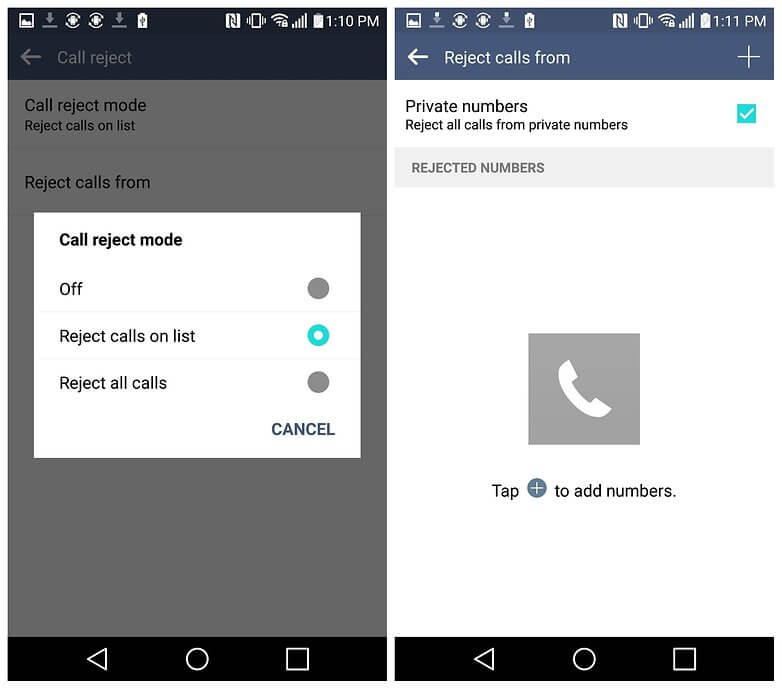
Samsung Galaxy
#1: Vá e toque no ícone "Telefone" encontrado na tela inicial.
#2: Depois disso, toque em "Mais" botão no canto superior direito da tela.
33: Toque em "Configurações"
#4: Selecione "Bloqueio de chamadas"e depois toque em"Blacklist"
#5: Depois disso, toque no ícone "+" e adicione o número que deseja bloquear.
Celular Huawei
*1: Toque no ícone Telefone na tela inicial
*2: Na Página de Discagem, vá em frente e escolha o número que deseja bloquear e então selecione o botão direito do número que você selecionou.
*3: Escolha o "Menu" encontrado na parte inferior da tela
* 4: Depois disso, vá em frente e toque em Adicionar para você colocar o número na lista negra.
Telefones HTC
~1: Toque no ícone do telefone na tela inicial e vá para o histórico de chamadas
~2: Pressione e segure o número que você deseja bloquear
~3: Depois disso, vá em frente e toque na opção "Bloquear contato" no menu e depois toque em "OK" para confirmar.
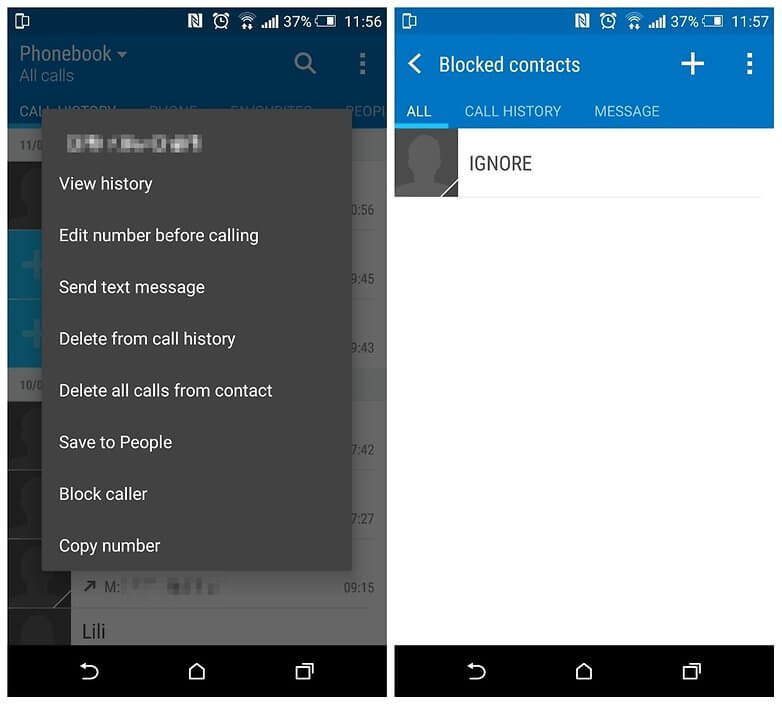
Não apenas receber chamadas desnecessárias e mensagens de spam no seu dispositivo Android, mas também perder dados no Android é uma coisa deprimente. Então, como recuperar dados do Android quando você perdeu seus dados importantes. Continue lendo!
Há casos em que você deseja bloquear um número, mas infelizmente o excluiu por engano do seu dispositivo Android. Agora, se você deseja recuperar esse número da maneira mais rápida e fácil de bloquear esse número, temos a ferramenta certa para você recuperar seus dados excluídos do seu dispositivo Android. Recomendamos o programa FoneDog Toolkit - Android Data Recovery.
Você pode perguntar: "O que é o Fonedog Toolkit?"
O programa de recuperação de dados do FoneDog Toolkit- Android irá ajudá-lo a recuperar seus dados excluídos do seu dispositivo Android. Este programa ajudará você a recuperar não apenas seus contatos excluídos, mas também suas mensagens de texto excluídas, histórico de chamadas, WhatsApp, vídeos, fotos, documentos e muito mais.
O programa FoneDog Toolkit - Android Data Recovery encontrará rapidamente seus dados perdidos e excluídos em seu dispositivo Android com ou sem root. Além de seu recurso, o programa FoneDog Toolkit - Android Data Recovery é compatível com quase todos os tipos de dispositivos Android, incluindo os recém-lançados que incluem o Samsung Galaxy S9, Samsung Galaxy S9 Plus, Samsung Galaxy S8 e o Samsung Galaxy Note 8 modelos.
O programa FoneDog Toolkit - Android Data Recovery é a maneira mais segura de recuperar seus dados perdidos ou deletados, pois não substituirá nenhum dado do seu dispositivo Android e certamente lhe dará a maior taxa de sucesso possível na recuperação de seus dados . Abaixo está um método passo a passo sobre como você pode recuperar seus dados excluídos do seu dispositivo Android.
Siga os passos abaixo e você será feito em nenhum momento.
Baixe o FoneDog Android Toolkit do nosso site oficial e instale-o no seu Mac ou PC com Windows.
Uma vez que o programa esteja instalado, então é a hora que você pode iniciar todo o processo de recuperação de seus dados perdidos ou excluídos do seu dispositivo Android.
Depois de instalar o programa com sucesso, vá em frente e inicie-o e conecte seu dispositivo Android ao computador usando o cabo USB.
O programa FoneDog Toolkit - Android Data Recovery detectará seu dispositivo Android.
Download grátis Download grátis

Aqui, você deve habilitar a depuração USB no seu dispositivo para que o programa FoneDog Toolkit - Android Data Recovery possa funcionar no seu dispositivo.
Depois que o programa detectar que você não ativou a depuração USB, o FoneDog Toolkit - programa Android Data Recovery solicitará que você o habilite.

Para você fazer isso, aqui está um guia simples para você.
Para dispositivos Android 2.3 ou versão anterior:
Inicie as configurações do telefone e toque em Aplicativo
Vá para Desenvolvimento e toque em depuração USB.
Para dispositivos Android 4.2 ou versão mais recente:
Vá para suas configurações e toque em Sobre o telefone
Depois disso, clique no número da compilação várias vezes até ver a mensagem "Você está no modo de desenvolvedor"
Depois de ver essa mensagem, vá em frente e inicie as Configurações novamente, toque em Opções do desenvolvedor e selecione Depuração USB
Para dispositivos Android 3.0 - 4.1:
Vá para suas Configurações e, em seguida, toque em Opção de desenvolvedor e selecione Depuração USB
LEMBRETE: Você não precisa se preocupar em ativar a depuração USB no seu dispositivo Android, pois é apenas uma maneira de seu dispositivo Android se conectar totalmente ao seu PC usando o cabo USB. Depois de ativar a depuração USB no seu dispositivo Android, vá em frente e toque em OK no FoneDog Toolkit - programa de recuperação de dados Android.
Depois de ativar a depuração USB no seu dispositivo Android, o programa FoneDog Toolkit -Android Data Recovery detectará completamente o seu dispositivo Android.
O programa mostrará uma lista de arquivos que o FoneDog Toolkit - Android Data Recovery suporta para recuperar.
Selecione todos os arquivos que você deseja recuperar e clique no botão Next botão para que o programa FoneDog Toolkit - Android Data Recovery possa começar a escanear todos os arquivos selecionados no seu dispositivo Android.
lembrete: certifique-se de que a bateria dos seus dispositivos Android tem uma duração de bateria suficiente e deve ter mais de 20% de carga.
Além disso, não desconecte seu dispositivo Android do computador para evitar interrupções durante o processo de digitalização.

Depois de permitir que o FoneDog Toolkit - Android Data Recovery tenha acesso total ao seu dispositivo, ele começará a digitalizar para encontrar todos os seus dados excluídos.
O processo de digitalização pode levar algum tempo, portanto, aguarde até que o processo seja concluído. Quando o processo de digitalização estiver concluído, todos os itens dos arquivos selecionados serão mostrados na tela.
Você poderá visualizar todos os seus itens. O programa FoneDog Toolkit - Android Data Recovery mostrará os dados existentes e excluídos do seu dispositivo Android.
Todos os dados excluídos são destacados em vermelho e os existentes são destacados em preto. Escolha todos os itens que você deseja recuperar do seu dispositivo Android e clique no botão "Recuperar" e o processo de recuperação de seus dados será iniciado.

Observação: Lembre-se sempre de que o tempo do processo de recuperação de seus dados excluídos ou perdidos depende do dispositivo Android que você está usando e de seu armazenamento.
As pessoas também lêem:
Como recuperar mensagens de texto excluídas de dispositivos Android
4 maneiras de corrigir a morte súbita do Samsung Galaxy: tela preta da morte
Download grátis Download grátis
Espero que tenhamos respondido ao seu problema em relação às chamadas indesejadas que você está recebendo e também às mensagens de texto irritantes dos seus dados do Android. Conforme mostrado acima, existe realmente uma maneira de você parar de receber essas chamadas e mensagens de texto. Sabemos como pode ser irritante ter esses tipos de chamadas e mensagens de texto no seu dispositivo Android.
O guia sobre como você pode bloquear um determinado número do seu Android dispositivo é muito simples e muito fácil de fazer. E também incluímos um tutorial bônus no caso de você ter perdido ou excluído por engano seus dados do seu dispositivo Android e recomendamos que você use o FoneDog Toolkit - programa Android Data Recovery, pois também é recomendado por muitos técnicos -esperto.
O FoneDog Toolkit - Android Data Recovery é um programa muito eficiente, pois lhe dará uma taxa de sucesso de 100% na recuperação de qualquer dado do seu dispositivo Android. Nenhum dado será perdido ou substituído durante todo o processo para que você não precise se preocupar com nada.
A ferramenta FoneDog Toolkit - Android Data Recovery também permitirá que você visualize todos os seus itens excluídos ao selecioná-los apenas para garantir que você tenha o item certo e isso também é para evitar andar em círculos.
O programa FoneDog Toolkit - Android Data Recovery pode recuperar suas mensagens de texto excluídas, contatos, histórico de chamadas, fotos, vídeos, WhatsApp, documentos, lembretes, calendário e muito mais. Isso também é compatível com qualquer dispositivo Android como Huawei, telefones LG, HTC, Sony, dispositivos Samsung Galaxy e também é compatível com os recém-lançados como o Samsung Galaxy S9, Samsung Galaxy S9 Plus, Samsung Galaxy Note 8 e muito mais.
Este programa também é compatível com qualquer computador Mac ou Windows. Tenha este programa e poderá recuperar todos os seus dados apagados do seu dispositivo Android da maneira mais fácil e segura.
Deixe um comentário
Comentário
Data Recovery Android
Recupere arquivos excluídos do telefone ou tablets Android.
Download grátis Download grátisArtigos Quentes
/
INTERESSANTEMAÇANTE
/
SIMPLESDIFÍCIL
Obrigada! Aqui estão suas escolhas:
Excelente
Classificação: 4.7 / 5 (com base em 84 classificações)